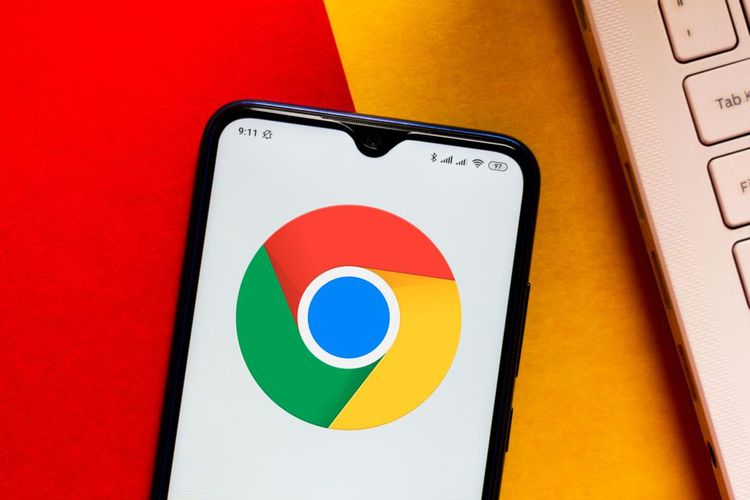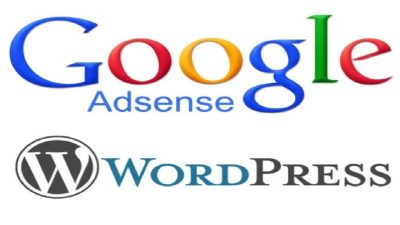Cara Mengatasi Tidak Bisa Update Google Chrome di Play Store – Google Chrome merupakan salah satu layanan gratis dari Google yang fungsinya sebagai peramban atau browser. Aplikasi ini umum digunakan di berbagai jenis perangkat, baik itu smartphone maupun PC/laptop. Google Chrome sendiri menjadi browser yang paling banyak digunakan dengan fitur di dalamnya yang sangat lengkap.
Sebagai pengguna browser Google Chrome, kita perlu rutin melakukan update ke versi terbaru jika tersedia. Khusus untuk pengguna smartphone android, lebih mudah melakukan pembaruan Google Chrome melalui Google Play Store. Namun, ada kalanya Google Chrome tidak bisa diupdate ke versi terbaru karena alasan tertentu. Mengenai cara mengatasi tidak bisa update Google Chrome di Play Store tersebut bisa kalian simak ulasannya di bawah ini.
Cara Mengatasi Tidak Bisa Update Google Chrome di Play Store
Ada banyak faktor yang menjadi penyebab Google Chrome tidak bisa diperbarui ke versi terbaru melalui Play Store. Bisa jadi karena koneksi internet yang tidak stabil, ruang memori yang penuh, error pada Play Store dan lain sebagainya. Apa pun penyebabnya, yang terpenting di sini adalah bagaimana cara mengatasi masalah error tersebut.
Adapun cara mengatasi tidak bisa update Google Chrome di Play Store selengkapnya, sebagai berikut:
1. Langkah Restart HP Android
Cara yang paling mudah untuk mengatasi error tidak bisa update Google Chrome yakni dengan melakukan restart. Cara ini akan menghapus file cache dan sampah yang menumpuk di RAM, di mana file ini memang sering menyebabkan error pada aktivitas kinerja HP.
2. Mengecek Koneksi Internet di HP
Seperti yang dijelaskan di atas, salah satu penyebab tidak dapat mengupdate versi Google Chorme di Play Store yakni karena masalah koneksi internet. Pastikan koneksi internet di HP-mu lancar dan bisa digunakan untuk mengakses internet. Cobalah untuk mengakses halaman browser lain dan lakukan browsing di sana. Jika memang tidak bisa menjangkau halamannya, berarti benar ada masalah pada koneksi internet Anda.
Untuk mengatasinya, Anda bisa mengaktifkan Mode Pesawat atu AirPlane Mode di perangkat HP android. Tunggu beberapa saat, kemudian matikan lagi Mode Pesawat tersebut. Selanjutnya aktifkan lagi Data Seluler di HP dan lakukan update Google Chrome.
3. Menghapus File Cache dan Data Google Play Store
Masalah tidak bisa memperbarui Google Chrome, biasanya disebabkan pula oleh error pada Google Play Store. Baik itu karena adanya file cache yang menumpuk atau adanya data corrupt di dalamnya. Untuk mengatasinya, Anda perlu melakukan penghapusan cache dan data aplikasi. Untuk langkah-langkah melakukannya sendiri, yakni:
- Langkah pertama buka menu Pengaturan di HP android.
- Kemudian masuk ke opsi Aplikasi atau Manajemen Aplikasi.
- Sekarang Anda cari dan pilih aplikasi Google Play Store.
- Lanjutkan dengan klik pada opsi Penyimpanan.
- Lalu klik pada tombol Hapus Cache.
- Lanjutkan dengan klik tombol Hapus Data dan lakukan konfirmasi penghapusan.
- Selesai.
Jika sudah dihapus cache dan datanya, sekarang Anda lakukan restart HP terlebih dahulu. Kemudian buka lagi Google Play Store dan update ulang Google Chrome.
4. Uninstall Google Chrome
Alternatif terakhir yakni dengan menghapus aplikasi Google Chrome terlebih dahulu. Caranya dengan tekan dan tahan pada ikon Google Chorme, lalu klik Uninstall atau Hapus Instalasi.
Jika sudah, selanjutnya Anda lakukan restart HP android dan tunggu hingga menyala lagi. Kemudian lakukan install ulang Google Chrome melalui Google Play Store.
Itulah tadi beberapa cara mengatasi tidak bisa update Google Chrome di Play Store yang ampuh dan mudah bisa Anda terapkan. Semoga informasi di atas bermanfaat.